3 cách để gửi tệp video lớn trên WhatsApp

WhatsApp đóng một phần quan trọng trong cuộc sống của chúng ta, từ gửi tin nhắn văn bản quan trọng đến gửi video và hình ảnh cho bạn bè và gia đình của chúng ta. WhatsApp đã giúp mọi người trên toàn thế giới(everyone worldwide) giao tiếp dễ dàng . Ứng dụng nhắn tin(messaging app) tức thời này có khoảng 2 tỷ người dùng trung thành trên toàn thế giới. Bạn có thể gửi tệp và video trên WhatsApp mà không gặp bất kỳ phức tạp nào. Tuy nhiên, bạn cần quan tâm đến giới hạn kích thước (size limit)tệp 16 MB(MB file) trước khi gửi tệp trên WhatsApp .
Bạn sẽ không thể gửi các tệp lớn trên WhatsApp(send large files on WhatsApp) nếu chúng vượt quá giới hạn 16 MB. Nếu bạn đang tự hỏi làm thế nào để gửi các tệp video lớn trên WhatsApp ? Trong hướng dẫn này, chúng tôi ở đây với một số cách dễ dàng mà bạn có thể sử dụng để gửi các tệp lớn trên WhatsApp . Chúng tôi hiểu rằng bạn có thể khó chịu khi không gửi được tệp trên WhatsApp vì kích thước quá lớn của tệp. Do đó(Therefore) , hãy đọc bài viết này để biết về các phương pháp và thủ thuật này.

3 cách để gửi tệp lớn trên WhatsApp(3 Ways to Send Large Files on WhatsApp)
Những phương pháp này có thể hữu ích khi bạn muốn chia sẻ bản trình bày kinh doanh(business presentation) của mình hoặc các tệp quan trọng khác vượt quá 16 MB(exceed 16 MB) . Kiểm tra các phương pháp sau để gửi các tệp lớn trên WhatsApp .
Phương pháp 1: Sử dụng Google Drive để chia sẻ tệp lớn(Method 1: Use Google Drive to Share Large Files)
Bạn có tùy chọn chia sẻ các tệp lớn của mình thông qua Google Drive , một nền tảng dịch vụ dựa trên đám mây của bên thứ ba(third-party cloud-based service platform) . Google Drive là một trong những nền tảng như vậy, nơi bạn có thể lưu trữ các tệp của mình ở bất kỳ định dạng nào và dễ dàng chia sẻ chúng từ chính ổ đĩa đó. Tuy nhiên, bạn có thể không gửi được tệp chính xác trên WhatsApp vì bạn chỉ có thể chia sẻ liên kết của tệp hoặc thư mục(file or folder) (trên Google Drive ) từ nơi bất kỳ ai có liên kết đều có thể truy cập tệp.
1. Mở Google Drive trên điện thoại của bạn.
2. Nhấn vào ‘+’ icon từ dưới cùng.
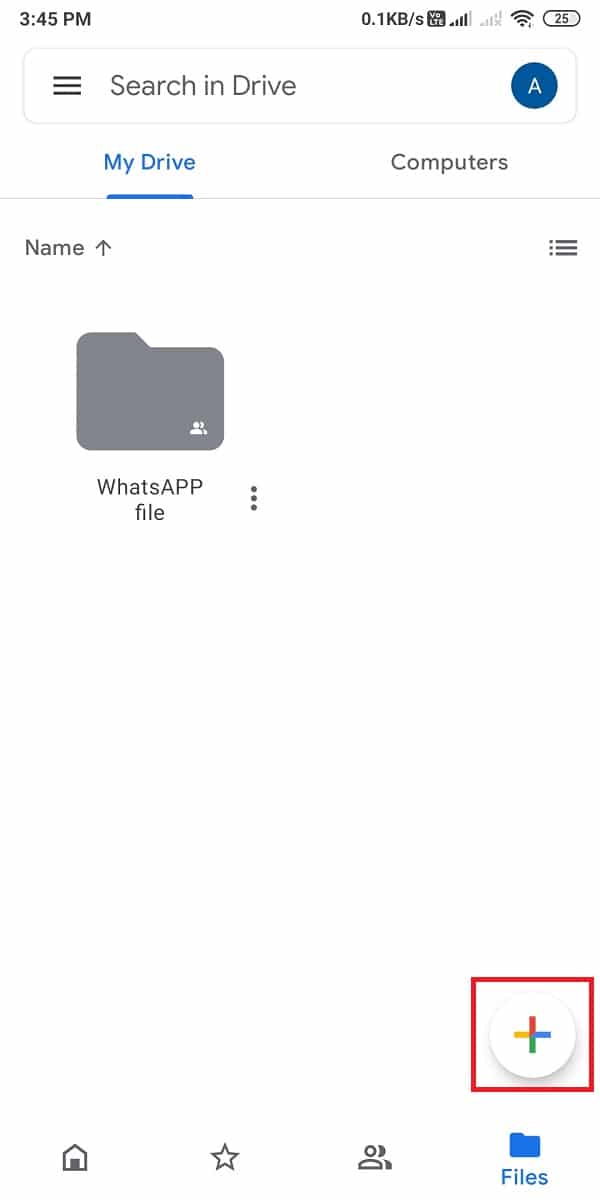
3. Bây giờ bạn có tùy chọn tạo một thư mục mới hoặc nhấn vào ' Tải lên(Upload) ' để tải lên tệp lớn trên một thư mục hiện có trên Google drive .

4. Sau khi các tệp được Tải lên, hãy nhấn vào ba dấu chấm dọc(three vertical dots) bên cạnh thư mục.

5. Nhấn vào ' sao chép liên kết(copy link) ' để sao chép liên kết của thư mục. Bạn cũng có tùy chọn để nhấn vào chia sẻ.

6. Sau khi nhấn vào Chia sẻ(Share) , bạn có thể chọn tùy chọn truy cập(access option) cho những người dùng như Người xem(Viewer) , Người bình luận(Commenter) , Người chỉnh sửa(Editor) hoặc Bị hạn chế(Restricted) .

7. Cuối cùng, sao chép liên kết(copy the link) và gửi nó trên WhatsApp cho người dùng ưa thích của bạn.
Bất kỳ ai có liên kết sẽ có quyền truy cập vào các tệp và họ có thể dễ dàng tải chúng xuống điện thoại của mình. Đây là một trong những phương pháp đơn giản nhất mà bạn có thể sử dụng để gửi các tệp lớn trên WhatsApp .
Cũng đọc: (Also Read:) Sửa cuộc gọi WhatsApp(Fix WhatsApp Call) không đổ chuông trên Android
Phương pháp 2: Sử dụng trang web WeTransfer (Method 2: Use WeTransfer Website )
WeTransfer là một trang web tuyệt vời mà bạn có thể sử dụng để chia sẻ các tệp video lớn với các liên hệ của mình trên WhatsApp .
1. Mở trang web WeTransfer( WeTransfer website) trên trình duyệt của bạn.

2. Nhấp vào ‘+’ icon để thêm tệp video hoặc các tệp khác mà bạn muốn gửi trên WhatsApp .

3. Nhấp vào ba chấm ngang(three horizontal dots) ở dưới cùng.

4. Bây giờ hãy nhấp vào tùy chọn ' Nhận liên kết chuyển(Get transfer link) ' và sau đó chọn ' Nhận liên kết(Get a link) '.

5. Cuối cùng, bạn có thể dán liên kết vào hộp trò chuyện để chia sẻ các tệp lớn trên WhatsApp(you can paste the link in the chatbox to share large files on WhatsApp) .
WeTransfer cũng cung cấp cho bạn tùy chọn gửi tệp cho bất kỳ ai qua email. Bạn có thể thử phương pháp tiếp theo nếu bạn không thích phương pháp này.
Phương pháp 3: Sử dụng phần mềm máy nén video(Method 3: Use Video Compressor Software)
Bạn có thể sử dụng phần mềm nén video(video compressor software) để nén kích thước tệp(file size) cho video của mình. Chúng tôi đang liệt kê phần mềm nén video(video compressor software) hàng đầu mà bạn có thể sử dụng để nén kích thước video(video size) và dễ dàng gửi nó trên WhatsApp mà không vượt qua giới hạn kích thước tệp(file size limit) . Phần mềm này không gây hại hoặc làm ảnh hưởng đến chất lượng tệp của bạn. Bạn có thể dễ dàng chia sẻ các tập tin có dung lượng 8GB trở lên bằng phần mềm này. Phần mềm mà chúng tôi đang sử dụng là Wondershare Uni-converter . Làm theo các bước sau để thiết lập phần mềm này và sử dụng nó để nén các tệp lớn của bạn.
1. Bước đầu tiên là tải xuống Wondershare Uni-Converter trên hệ thống của bạn. Phần mềm này hỗ trợ cả hệ điều hành Windows và MAC(Windows and MAC) . Bạn không phải lo lắng về bất kỳ loại virus nào vì phần mềm này khá an toàn để sử dụng.
2. Sau khi cài đặt ứng dụng trên hệ thống, bạn phải kéo và thả các tệp video lớn để phần mềm nén dung lượng tệp. (drag and drop the large video files for the software to compress the file size. )Bạn sẽ thấy biểu tượng dấu cộng(plus icon) hoặc nút Thêm tệp(Add files) ở giữa màn hình. Khi bạn nhấn nút, bạn có thể truy cập tất cả các tài liệu trên hệ thống của mình, từ đó bạn có thể dễ dàng tải lên tệp của mình.
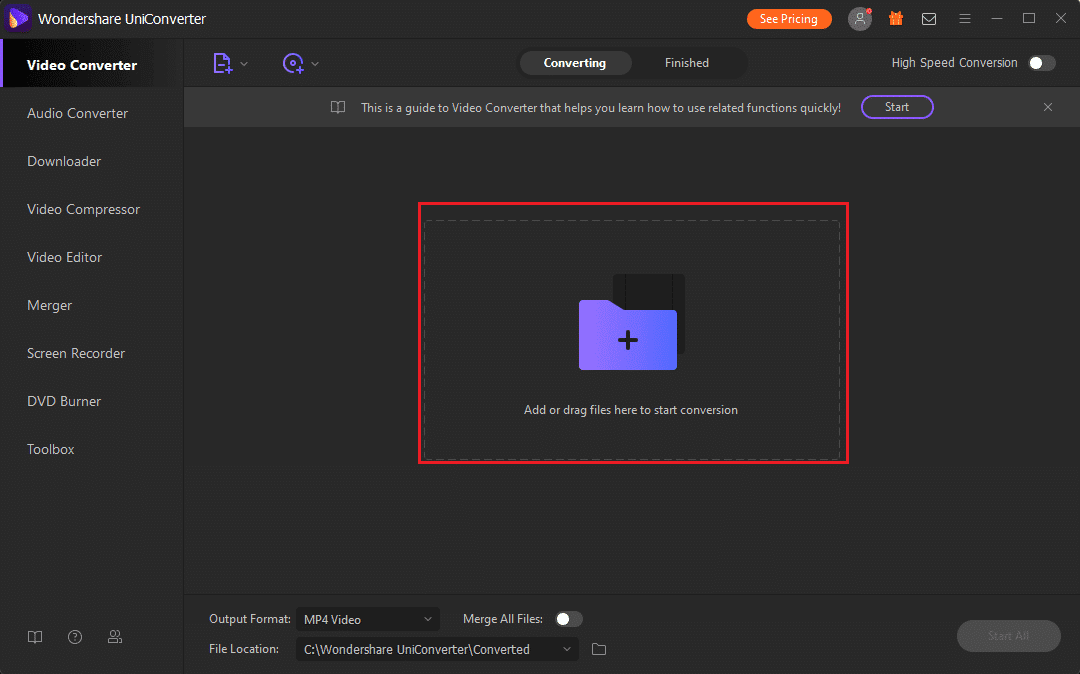
3. Bây giờ, chọn định dạng tệp( file format) cho tệp video(video file) mà bạn đang thêm. Đối với điều này, hãy nhấp vào biểu tượng Bánh răng(Gear icon) để truy cập Cài đặt.(Settings.)
4. Từ menu thả xuống, hãy chọn thiết bị(select the device) bạn muốn và bạn cũng có thể thay đổi định dạng âm thanh và video cho tệp video của mình. (change the audio and video formats for your video file. )
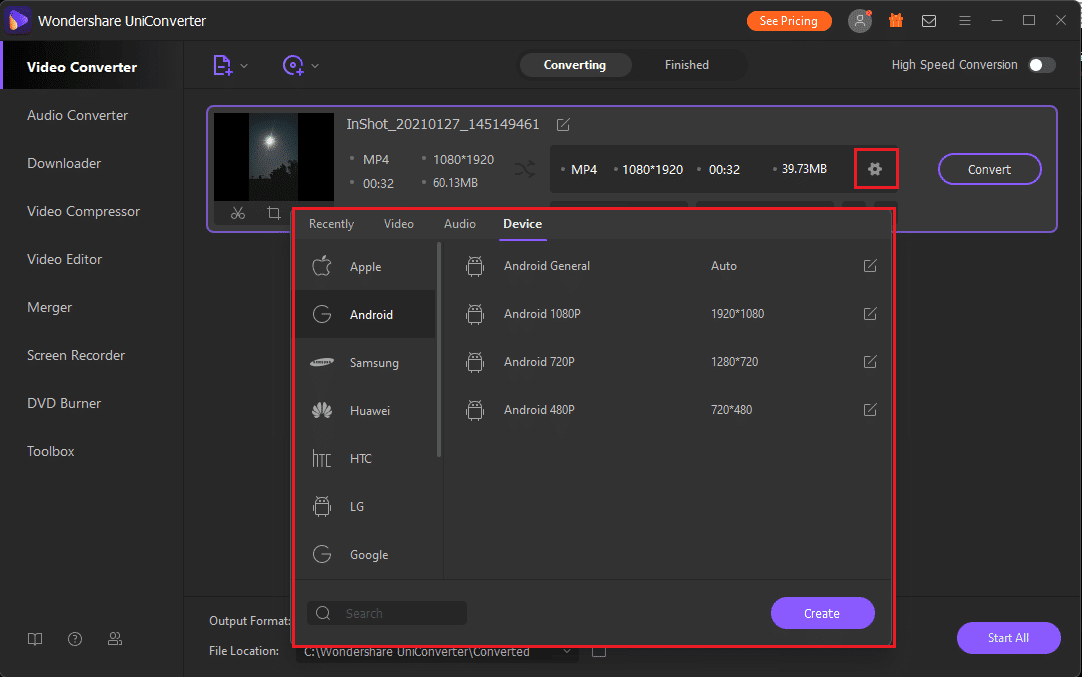
5. Chọn biểu tượng Nén(Compress icon) từ tab đích để kiểm tra các chi tiết bổ sung và tùy chỉnh bổ sung(check additional details and for additional customization) . Bạn có thể dễ dàng thay đổi kích thước(file size) , độ phân giải, tốc độ bit(bit rate) và chất lượng của tệp.

6. Sau khi tùy chỉnh các chi tiết nén, bạn có tùy chọn để xem bản xem trước 20 giây của tệp video(see a preview of 20 seconds of your video file) trước khi hoàn tất chỉnh sửa và nén(editing and compression) lần cuối . Bằng cách này, bạn có thể thực hiện các thay đổi cần thiết bất cứ khi nào cần thiết để có được chất lượng và độ phân giải(resolution and quality) hoàn hảo .

7. Sau khi bạn thực hiện xong các thay đổi đối với tệp video của mình, hãy nhấp vào ' Bắt đầu tất cả(Start all) ' để bắt đầu nén tệp hoặc nhấp(file or click) vào ' Chuyển đổi(Convert) ' bên cạnh tệp. Bằng cách này, bạn có thể ( This way, you can )gửi các tệp lớn trên WhatsApp mà không vượt qua giới hạn tệp. (send large files on WhatsApp without crossing the file limit. )

8. Bạn có thể chuyển tập tin nén này vào điện thoại bằng cáp USB(USB cable) . Bạn cũng có thể tải nó lên Google Drive rồi tải xuống điện thoại của mình(You can also upload it on Google Drive and then download it on your phone) . Một cách thay thế khác là sử dụng web WhatsApp(WhatsApp web) để gửi trực tiếp tệp nén từ hệ thống của bạn mà không cần phải chuyển tệp đó sang điện thoại của bạn trước.
Phần mềm Wondershare(Wondershare software) khá tốt vì nó không làm hỏng độ phân giải hoặc chất lượng (resolution or quality)tệp video(video file) của bạn . Bằng cách này, bạn có thể gửi tệp video(video file) nén chất lượng cao đến các liên hệ của mình trên WhatsApp .
Câu hỏi thường gặp (FAQ)(Frequently Asked Questions (FAQ))
Làm cách nào để gửi video dài 10 phút trên WhatsApp?(How can I send a 10-minute video on WhatsApp?)
Nếu bạn muốn gửi một video dài 10 phút trên WhatsApp , bạn có thể làm theo các phương pháp được đề cập trong bài viết này. Bạn có thể sử dụng phần mềm nén Video để nén (Video compressor)video hoặc tải tệp(video or upload) video lên(video file) Google Drive(Google Drive) và gửi liên kết trên WhatsApp . Tuy nhiên, nếu kích thước tệp(file size) cho video 10 phút của bạn dưới 16MB thì bạn có thể gửi trực tiếp trên WhatsApp .
Giới hạn kích thước video cho WhatsApp là gì?(What is the video size limit for WhatsApp?)
Kích thước tối đa cho tất cả các phương tiện, bao gồm cả hình ảnh, âm thanh và video, là 16MB. Trên hầu hết các điện thoại, 16MB sẽ là khoảng 90 giây đến 3 phút của một video, tùy thuộc vào chất lượng của máy ảnh. Do đó, giới hạn kích thước video(video size limit) tối đa sẽ phụ thuộc vào chất lượng của máy ảnh. Tuy nhiên, nếu nó vượt quá 16MB, bạn sẽ không thể gửi nó.
Khuyến khích:(Recommended:)
- Sửa WhatsApp Ngày điện thoại của bạn(Fix WhatsApp Your Phone Date) là lỗi không chính xác(Inaccurate Error)
- Cách trích xuất danh bạ nhóm WhatsApp(Extract WhatsApp Group Contacts)
- Khắc phục sự cố USB OTG(Fix USB OTG) không hoạt động trên thiết bị (Devices)Android
- Cách chuyển các cuộc trò chuyện WhatsApp cũ sang Điện thoại mới của bạn
Chúng tôi hy vọng hướng dẫn này hữu ích và bạn có thể gửi các tệp video lớn trên WhatsApp( send large video files on WhatsApp) mà không vượt qua giới hạn tệp(file limit) . Nếu bạn thích các phương pháp và thủ thuật để gửi các tệp video lớn trên WhatsApp , hãy cho chúng tôi biết trong phần nhận xét bên dưới.
Related posts
Làm thế nào để Record WhatsApp Video and Voice calls?
9 Ways ĐẾN Empty Trash trên Android & Remove Junk Files
Làm thế nào để bài viết hoặc Upload Long Video trên Whatsapp Status?
3 cách để tắt tính năng gọi của Whatsapp (2022)
Sửa cuộc gọi video WhatsApp không hoạt động trên iPhone và Android
Làm thế nào để sử dụng hai WhatsApp in One Android Phone
5 Ways để Fix Gmail Account Không Receiving email
6 Ways để khóa một điện thoại thông minh Nếu không có sự PIN
Fix WhatsApp Your Phone Date là Inaccurate Error
Cách thay đổi Font Style trong WhatsApp [từng bước]
10 Ways để sao lưu dữ liệu điện thoại Android của bạn [Hướng dẫn]
Cách đảo ngược Video trên Snapchat trên Android
9 Ways ĐẾN Fix Twitter Videos KHÔNG CHƠI
3 Ways để Hide Apps trên Android Without Root
3 cách để sử dụng WhatsApp mà không cần Sim hoặc Số điện thoại
Làm thế nào để Fix Whatsapp Images không hiển thị trong Gallery
6 Ways Để Recover Deleted Text Messages On Android
Làm thế nào để Thiết lập một Video như Wallpaper trên Android device của bạn
3 Ways Để xóa Phone Number khỏi Instagram
5 trang web Ways đến Access Blocked trên Android Phone
